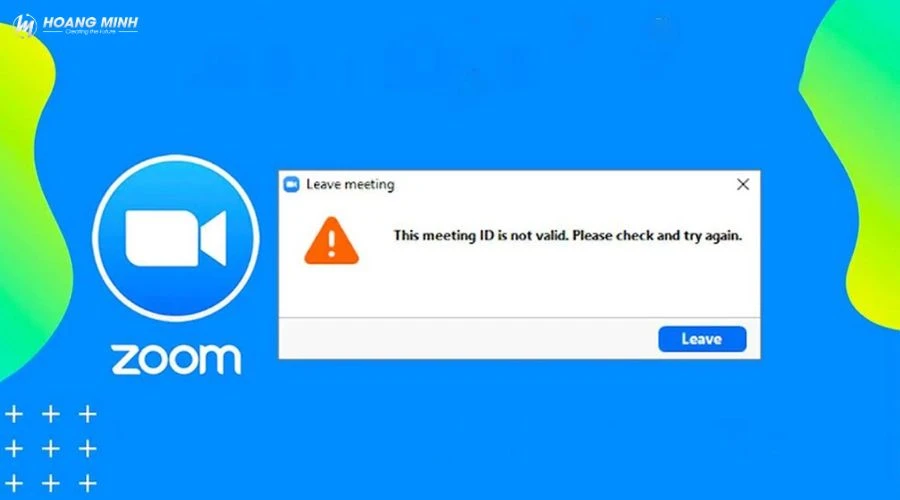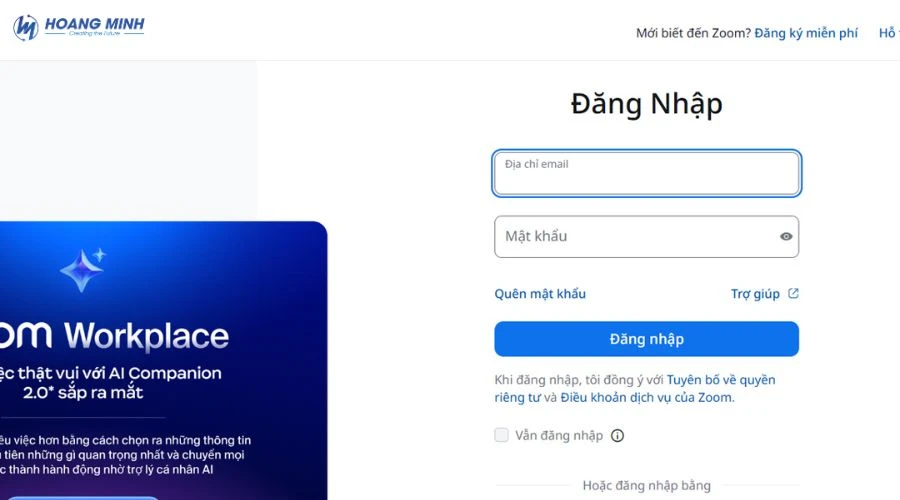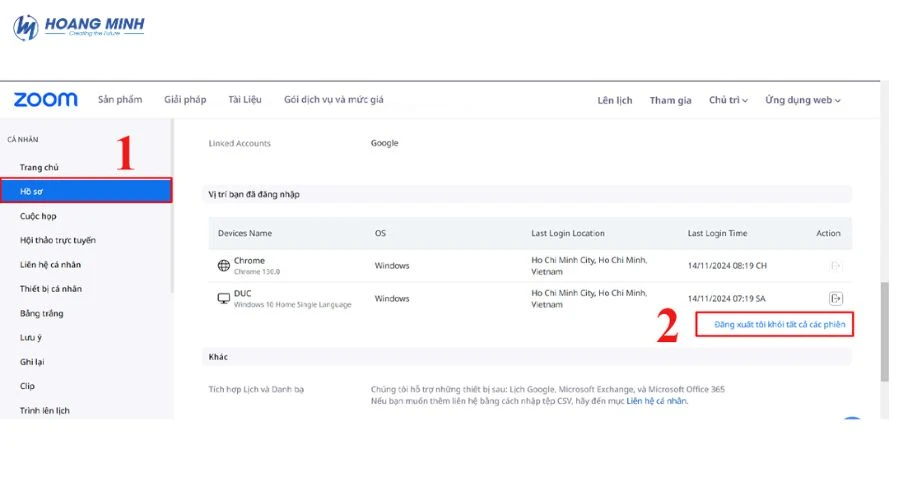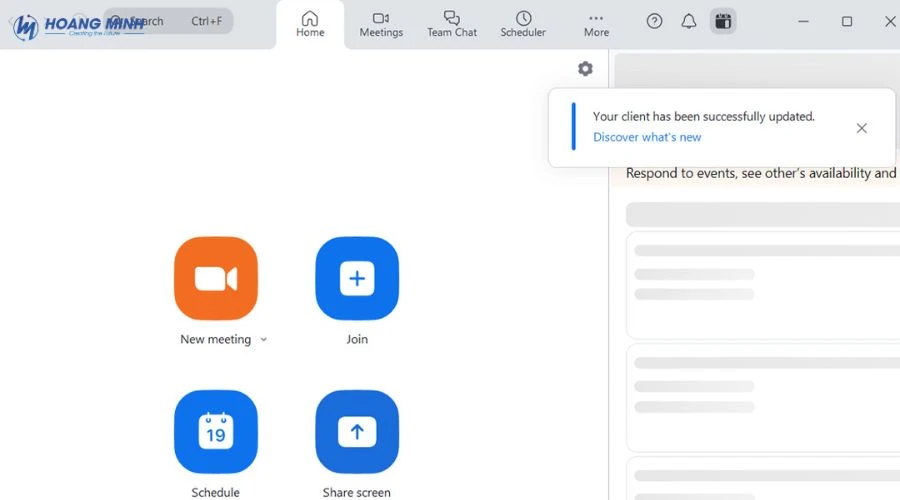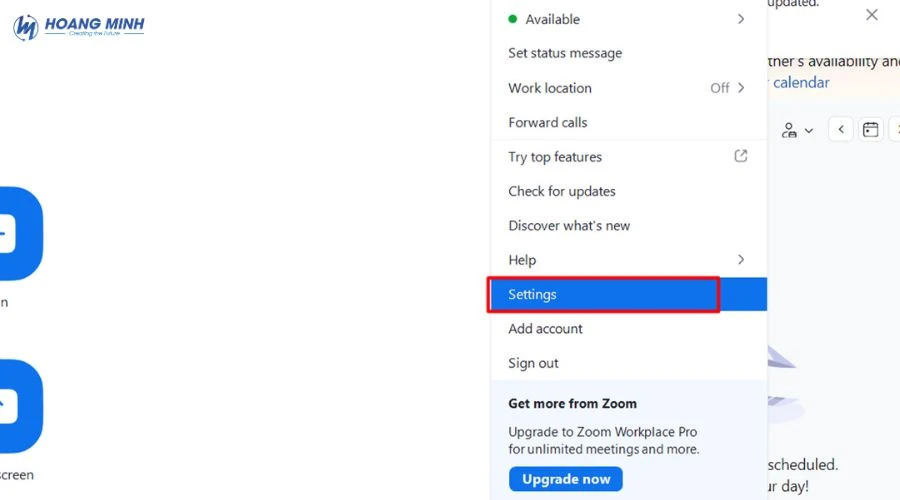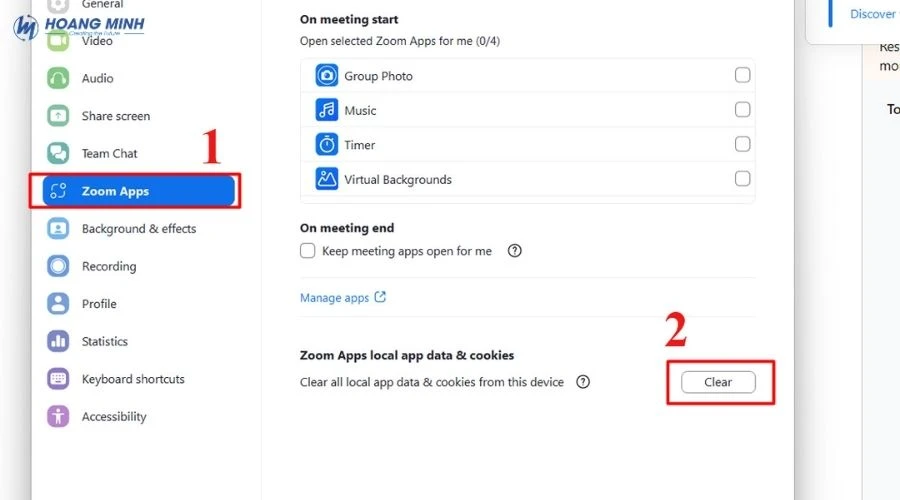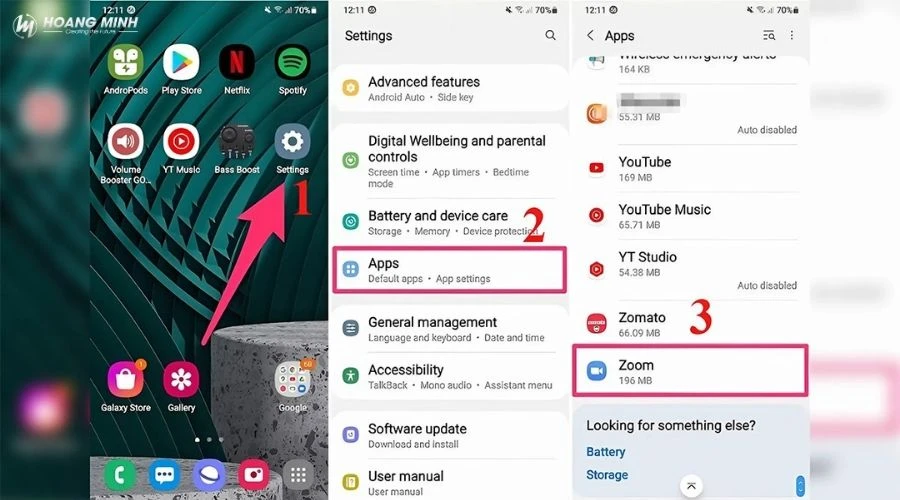Cách sửa lỗi Invalid Meeting ID trong Zoom đơn giản – thành công 100%
Mục Lục
Zoom là một trong những nền tảng họp trực tuyến phổ biến nhất hiện nay, hỗ trợ học tập, làm việc và hội thảo từ xa. Tuy nhiên, trong quá trình sử dụng, nhiều người dùng gặp lỗi “Invalid Meeting ID” khiến không thể tham gia vào phòng họp. Vậy nguyên nhân do đâu và Cách sửa lỗi Invalid Meeting ID trong Zoom như thế nào để khắc phục nhanh chóng? Bài viết này sẽ hướng dẫn chi tiết cho bạn.
1. Lỗi Invalid Meeting ID trong Zoom là gì?
Invalid Meeting ID là thông báo lỗi xuất hiện khi bạn nhập mã số phòng họp (Meeting ID) không hợp lệ. Điều này đồng nghĩa với việc Zoom không thể nhận diện hoặc xác thực phòng họp mà bạn đang muốn tham gia.
Thông thường, mỗi cuộc họp Zoom đều có một Meeting ID duy nhất, nếu nhập sai hoặc phòng họp đã kết thúc thì sẽ xuất hiện lỗi này.
2. Các nguyên nhân dẫn tới lỗi Invalid Meeting ID
Lỗi Invalid Meeting ID thường xuất hiện do nhiều nguyên nhân khác nhau. Dưới đây là những lý do phổ biến nhất:
- Nhập sai Meeting ID: Meeting ID là dãy số gồm 9–11 chữ số. Nếu bạn nhập thừa, thiếu ký tự hoặc gõ nhầm một con số nhỏ, hệ thống sẽ không nhận diện được và lập tức báo lỗi. Đây là nguyên nhân thường gặp nhất, đặc biệt khi người dùng nhập thủ công thay vì nhấp trực tiếp vào đường link mời.
- Meeting ID đã hết hạn: Không phải mọi ID Zoom đều có hiệu lực vĩnh viễn. Với những cuộc họp được lên lịch một lần hoặc theo khung giờ cụ thể, Meeting ID sẽ chỉ tồn tại trong thời gian nhất định. Sau khi hết hạn, bạn không thể dùng lại mã đó để tham gia.
- Cuộc họp đã kết thúc: Nếu host (người tổ chức) đã đóng phòng họp, Meeting ID sẽ không còn giá trị. Vì vậy, ngay cả khi bạn nhập đúng mã, hệ thống vẫn thông báo Invalid Meeting ID.
- Lỗi từ ứng dụng Zoom: Một số trường hợp lỗi đến từ chính ứng dụng. Việc sử dụng phiên bản Zoom quá cũ, xung đột phần mềm trên thiết bị hoặc sự cố trong quá trình cập nhật có thể khiến Meeting ID hợp lệ bị báo sai.
- Kết nối mạng không ổn định: Mạng yếu hoặc chập chờn cũng là nguyên nhân khiến Zoom không thể xác thực Meeting ID. Khi tín hiệu không được truyền đầy đủ, hệ thống dễ hiểu nhầm rằng bạn đang nhập sai mã.
6. 5 cách khắc phục lỗi Invalid Meeting ID trong Zoom đơn giản – thành công 100%
Lỗi Invalid Meeting ID trên Zoom có thể khiến bạn bị chặn ngay từ “cửa ngõ” khi tham gia phòng họp hoặc lớp học trực tuyến. Tuy nhiên, bạn hoàn toàn có thể xử lý nhanh chóng với những cách dưới đây:
3.1. Đăng xuất khỏi tất cả thiết bị đang đăng nhập
Một trong những nguyên nhân phổ biến gây lỗi là tài khoản Zoom đăng nhập trên nhiều thiết bị cùng lúc (máy tính, điện thoại, iPad…). Điều này dễ tạo ra xung đột phiên đăng nhập khiến hệ thống không thể xác thực Meeting ID.
Cách khắc phục hiệu quả nhất là đăng xuất đồng loạt tất cả thiết bị.
Các bước thực hiện:
- Bước 1: Mở trình duyệt và truy cập trang chủ Zoom.us.
- Bước 2: Đăng nhập bằng tài khoản Zoom của bạn.
- Bước 3: Vào mục Profile (Hồ sơ cá nhân).
- Bước 4: Kéo xuống cuối trang, nhấn chọn Sign Out from All Devices.
- Bước 5: Đăng nhập lại trên thiết bị chính và thử vào phòng họp.
Việc đăng xuất đồng loạt khỏi tất cả thiết bị không chỉ giúp loại bỏ các phiên đăng nhập cũ gây xung đột, mà còn khiến hệ thống Zoom nhận diện tài khoản của bạn rõ ràng hơn. Thao tác này còn tăng cường tính bảo mật, hạn chế nguy cơ bị chiếm quyền truy cập và đảm bảo rằng bạn luôn có một phiên hoạt động hoàn toàn mới, ổn định khi đăng nhập lại.
3.2. Reset dữ liệu và cập nhật ứng dụng Zoom
Phiên bản Zoom cũ hoặc dữ liệu tạm (cache) bị lỗi cũng là nguyên nhân thường gặp. Việc reset dữ liệu giúp xóa bỏ file lỗi, trong khi cập nhật phần mềm đảm bảo Zoom vận hành trên nền tảng tối ưu nhất.
Trên máy tính (PC/Laptop):
- Bước 1: Mở ứng dụng Zoom → chọn biểu tượng hồ sơ ở góc trên bên phải.
- Bước 2: Chọn Settings để mở bảng cài đặt.
- Bước 3: Trong mục Zoom Apps, nhấn Clear để xóa toàn bộ dữ liệu cache.
Trên điện thoại (Android/iOS):
- Bước 1: Vào Settings (Cài đặt) trên điện thoại.
- Bước 2: Vào Ứng dụng (Apps) → tìm và chọn Zoom.
- Bước 3: Chọn Storage → nhấn Clear Cache để xóa dữ liệu tạm.
- Bước 4: Nếu ứng dụng quá cũ, hãy vào App Store/CH Play và cập nhật lên phiên bản mới nhất.
Reset dữ liệu sẽ loại bỏ các tệp tạm lỗi thời, trong khi cập nhật phần mềm lên phiên bản mới nhất giúp Zoom được tối ưu cả về hiệu suất lẫn bảo mật. Nhờ vậy, ứng dụng hoạt động mượt mà hơn, giảm nguy cơ phát sinh lỗi Invalid Meeting ID và mang lại trải nghiệm liền mạch trong quá trình tham gia các cuộc họp trực tuyến.
3.3. Khởi động lại ứng dụng Zoom
Đôi khi, lỗi Invalid Meeting ID chỉ xuất phát từ một trục trặc tạm thời. Cách đơn giản nhất để xử lý là thoát hoàn toàn ứng dụng và mở lại.
Cách thực hiện:
-
Kiểm tra và tắt tất cả tiến trình Zoom đang chạy ngầm.
-
Thoát hẳn ứng dụng (không chỉ ẩn xuống thanh taskbar).
-
Mở lại Zoom và đăng nhập để tham gia phòng họp.
Khởi động lại Zoom giúp làm mới toàn bộ dữ liệu tạm và đưa ứng dụng trở về trạng thái ổn định nhất. Đây là cách đơn giản nhưng hiệu quả để loại bỏ những trục trặc phát sinh tức thời, giúp bạn nhanh chóng kết nối lại phòng họp mà không còn gặp tình trạng báo lỗi Invalid Meeting ID.
3.4. Liên hệ với chủ phòng họp (Host)
Nếu bạn đã thử các cách trên mà vẫn không thành công, rất có thể Meeting ID đã hết hạn hoặc bị thay đổi. Lúc này, chỉ có người tổ chức (host) mới có quyền điều chỉnh.
Hãy liên hệ trực tiếp với host để:
-
Kiểm tra lại cài đặt phòng họp (thời gian hiệu lực, quyền truy cập…).
-
Xin cấp lại Meeting ID hoặc link truy cập mới.
-
Được cấp quyền nếu phòng đang khóa hoặc hạn chế người tham gia.
Việc liên hệ trực tiếp với chủ phòng họp giúp bạn nhanh chóng xác định được nguyên nhân chính xác nếu Meeting ID hết hạn hoặc bị thay đổi. Host có thể kiểm tra cài đặt phòng, cấp lại ID hoặc gửi link truy cập mới. Đây là cách giải quyết triệt để khi lỗi đến từ phía người tổ chức, giúp bạn vào lại phòng họp một cách hợp lệ và chính xác nhất.
3.5. Kiểm tra và tối ưu kết nối Internet
Kết nối mạng không ổn định dễ khiến Zoom gặp lỗi khi xác thực Meeting ID.
Cách xử lý:
- Kiểm tra tốc độ Internet bằng Speedtest.
- Thử đổi sang một mạng khác (WiFi dự phòng, 4G/5G).
- Tắt VPN hoặc proxy nếu đang bật.
- Reset lại modem/router nếu mạng quá chập chờn.
Một kết nối mạng ổn định là điều kiện tiên quyết để Zoom hoạt động trơn tru. Khi kiểm tra và tối ưu lại đường truyền, bạn sẽ loại bỏ được tình trạng chập chờn gây lỗi xác thực Meeting ID. Điều này giúp quá trình trao đổi dữ liệu với máy chủ Zoom được duy trì mượt mà, đảm bảo bạn tham gia phòng họp mà không bị gián đoạn.
Với 5 cách trên, bạn hoàn toàn có thể khắc phục lỗi Invalid Meeting ID trong Zoom một cách nhanh chóng, đảm bảo vào phòng họp thành công 100%.
Tham khảo thêm:
- Cách chia sẻ màn hình trên Zoom – Hướng dẫn chi tiết từ A-Z
- Cách tắt mic trên Zoom: Hướng dẫn cho host và người tham gia
- Cách lấy đường link trên Zoom: Hướng dẫn trên máy tính & điện thoại
FAQs
1. Invalid Meeting ID trong Zoom là gì?
Đây là thông báo lỗi xuất hiện khi bạn nhập sai hoặc sử dụng Meeting ID không hợp lệ. Khi gặp lỗi này, bạn sẽ không thể tham gia vào phòng họp Zoom.
2. Tại sao Zoom báo lỗi Invalid Meeting ID dù tôi đã nhập đúng?
Nguyên nhân có thể do ID đã hết hạn, phòng họp đã bị người tổ chức kết thúc, phiên bản Zoom của bạn quá cũ hoặc mạng Internet không ổn định.
3. Meeting ID có thời hạn bao lâu?
- Meeting ID cho cuộc họp theo lịch có thể hết hạn ngay sau khi cuộc họp kết thúc.
- Meeting ID cố định (Personal Meeting ID – PMI) thì tồn tại lâu dài, trừ khi chủ phòng thay đổi.
4. Tôi có thể tự khắc phục lỗi Invalid Meeting ID không?
Có. Bạn có thể kiểm tra lại Meeting ID, cập nhật Zoom lên phiên bản mới nhất, đảm bảo kết nối Internet ổn định và yêu cầu host gửi lại đường link chính xác.
5. Làm sao để hạn chế gặp lỗi này trong tương lai?
- Luôn copy – paste Meeting ID thay vì nhập tay.
- Kiểm tra kỹ email hoặc tin nhắn chứa thông tin phòng họp.
- Cập nhật Zoom thường xuyên.
- Sử dụng đường truyền Internet ổn định.
Kết luận
Lỗi Invalid Meeting ID trong Zoom tuy phổ biến nhưng hoàn toàn có thể khắc phục nhanh chóng nếu bạn nắm rõ nguyên nhân và áp dụng đúng cách xử lý. Chỉ với vài thao tác đơn giản như kiểm tra lại mã cuộc họp, cập nhật phiên bản Zoom, đảm bảo kết nối Internet ổn định hoặc liên hệ với người tổ chức để xác nhận, bạn sẽ dễ dàng tham gia phòng họp thành công. Hy vọng những hướng dẫn trên sẽ giúp bạn giải quyết triệt để sự cố và có trải nghiệm học tập, làm việc trực tuyến mượt mà hơn với Zoom.